
Banyak pengguna Windows melaporkan bahawa mereka telah melihat kesalahan ketika memberitahu mereka “ Pemacu paparan igfx berhenti bertindak balas dan berjaya pulih '. Kesalahan ini biasanya berlaku semasa mereka bermain permainan video atau membuka aplikasi yang menggunakan banyak sumber penyesuai grafik.
Ini adalah masalah yang menjengkelkan. Anda tidak dapat membuka permainan atau aplikasi anda dengan ralat ini. Dan anda mungkin berusaha keras untuk mencari jalan keluar!
Tapi jangan risau. Ada kemungkinan untuk memperbaiki ralat ini. Anda boleh mencuba kaedah di bawah:
Kaedah 1: Kemas kini pemacu grafik anda
Kaedah 2: Hubungi pengeluar penyesuai grafik anda
Kaedah 1: Kemas kini pemacu grafik anda
Kesalahan mungkin berlaku kerana anda menggunakan pemacu grafik yang salah atau sudah ketinggalan zaman. Anda boleh mencuba mengemas kini pemacu grafik anda dan melihat apakah ini dapat menyelesaikan masalah anda. Untuk mengemas kini pemacu anda dengan cepat, anda boleh menggunakan Pemandu Mudah .
Pemandu Mudah secara automatik akan mengenali sistem anda dan mencari pemacu yang betul untuknya. Anda tidak perlu mengetahui dengan tepat sistem komputer yang anda jalankan, anda tidak perlu mengambil risiko memuat turun dan memasang pemacu yang salah, dan anda tidak perlu risau membuat kesilapan semasa memasang.
Anda boleh memuat turun dan memasang pemacu anda dengan menggunakan Percuma atau Untuk versi Pemacu Mudah. Tetapi dengan versi Pro hanya diperlukan 2 klik (dan anda dapat sokongan penuh dan a Jaminan wang dikembalikan selama 30 hari ):
1) Muat turun dan Pasang Pemandu Mudah .
2) Lari Pemandu Mudah dan tekan Mengimbas sekarang butang. Pemandu Mudah kemudian akan mengimbas komputer anda dan mengesan sebarang masalah.
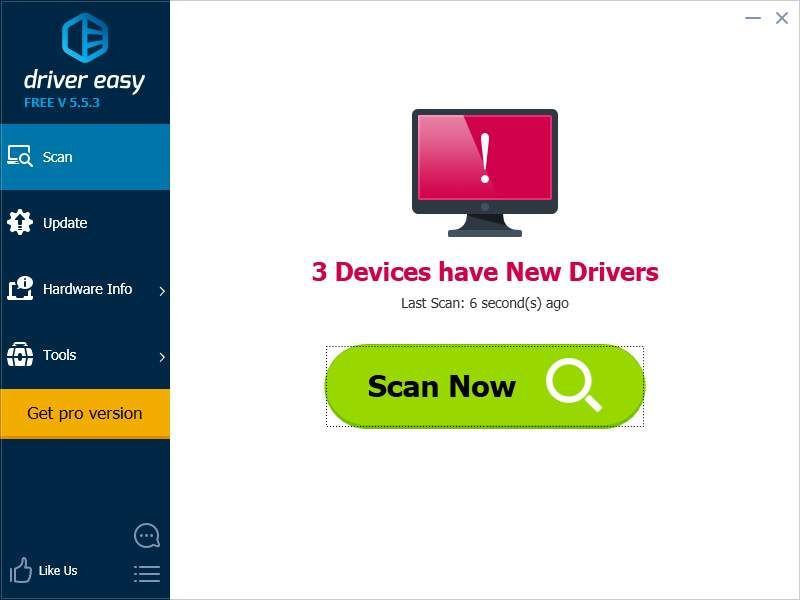
3) Klik pada Kemas kini butang di sebelah kad grafik untuk memuat turun pemacu terkini dan betul untuknya. Anda juga boleh menekan Kemaskini semua butang di bahagian bawah kanan untuk mengemas kini semua pemandu yang sudah lapuk atau hilang pada komputer anda secara automatik (ini memerlukan Versi Pro - anda akan diminta untuk meningkatkan apabila anda mengklik Kemas kini Semua).
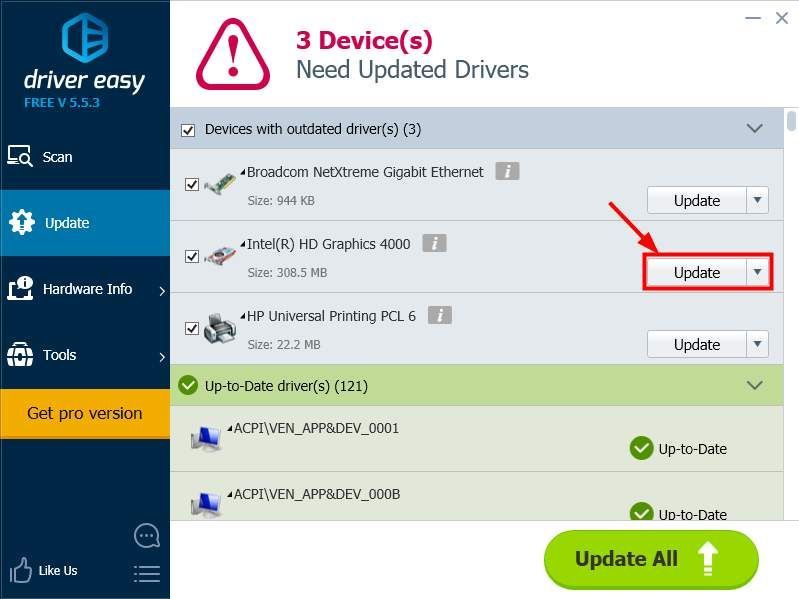
Kaedah 2: Hubungi pengeluar penyesuai grafik anda
Kesalahan juga mungkin disebabkan oleh penyesuai grafik yang salah yang anda gunakan. Anda boleh cuba menghubungi pengeluar komputer atau penyesuai grafik anda untuk mendapatkan lebih banyak bantuan. Sekiranya peranti anda masih dalam jaminan, anda juga boleh meminta pengeluar membaikinya atau diganti.
![[ASK] Pelancar Permainan Rockstar Tidak Berfungsi 2021](https://letmeknow.ch/img/program-issues/97/rockstar-games-launcher-not-working-2021.jpg)

![[2021 Betulkan] Menilai Kod Ralat 43](https://letmeknow.ch/img/network-issues/55/valorant-error-code-43.jpg)



